Zwietracht ist bei Menschen beliebt, um sich mit Gemeinschaften zu verbinden. Du trittst einem Chatserver bei oder erstellst einen und lädst Gleichgesinnte dazu ein. Es gibt mehrere großartige Funktionen auf Discord, die auf anderen Chat-Plattformen nicht verfügbar sind. Einer von ihnen ist Spoiler-Tags. Mal sehen, was sie sind und wie man sie in unsere Unterhaltungen auf Discord hinzufügt.
Was sind Spoiler-Tags in Discord?
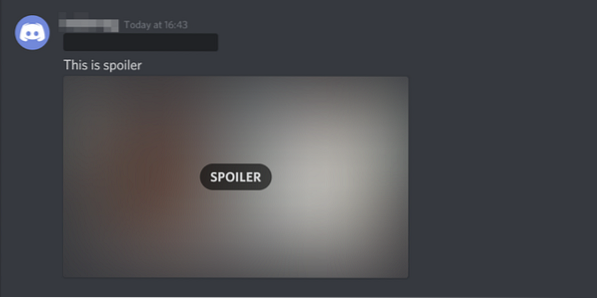
Angenommen, Sie diskutieren über einen großartigen Thriller oder etwas, das in der Community für Spannung sorgen soll, es kann immer zu Ausrutschern in der Community kommen und den Nervenkitzel oder die Spannung der anderen verderben.
Sie können dies beispielsweise verhindern, indem Sie der Nachricht oder dem Bild, das Sie an den Chat-Server senden, Spoiler-Tags hinzufügen. Wenn Sie das Spoiler-Tag mit der Nachricht oder dem Bild verwenden, wird der Inhalt dieser bestimmten Nachricht geschwärzt. Sie ist nur für die Person sichtbar, die auf die geschwärzte Nachricht klickt. Sobald Sie darauf klicken, können Sie den Inhalt sehen. Jeder muss dasselbe tun, um die Inhalte in der Community anzuzeigen.
So fügen Sie Spoiler-Tag für Texte in Discord hinzu
Um zu beginnen, ist das Hinzufügen eines Spoiler-Tags eine einfache Sache. Auf dem Chatserver senden Sie Nachrichten. Art /Spoiler und dann gefolgt von deiner Nachricht und drücke Eingeben.
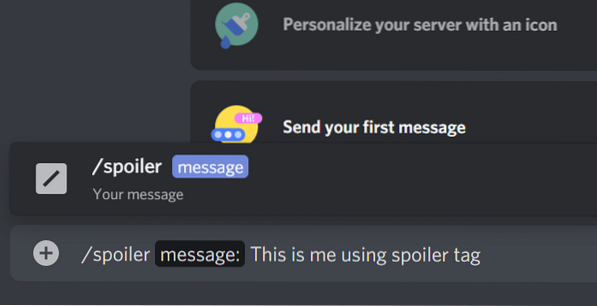
Ihre Nachricht wird geschwärzt, wie im Bild unten zu sehen.
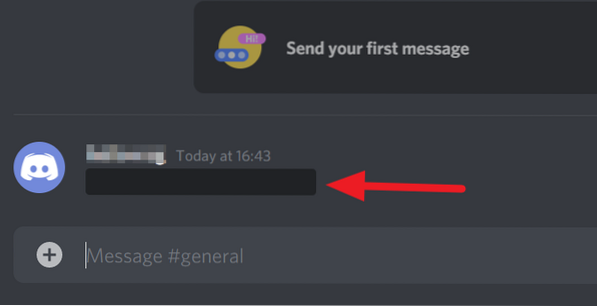
Das ist es. Sie haben Ihrer Textnachricht gerade ein Spoiler-Tag hinzugefügt added. Die Person, die es in der Community lesen möchte, sollte darauf klicken. Dann ist die schwarze Abdeckung der Nachricht weg.
So fügen Sie Spoiler-Tag für Bilder in Discord hinzu
Das Hinzufügen eines Spoilers zu einem Bild ist ähnlich, aber Sie müssen nichts eingeben. Klick auf das + Schaltfläche neben dem Textfeld, um ein Bild hinzuzufügen.
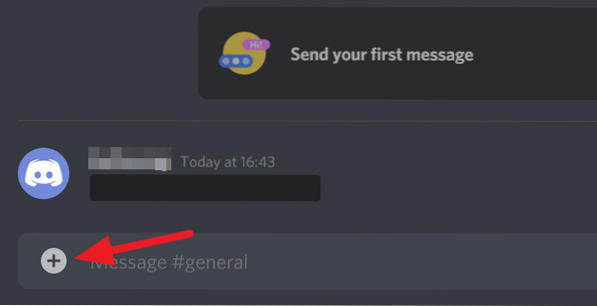
Durchsuchen Sie das Bild im sich öffnenden Explorer-Fenster. Wählen Sie es aus und klicken Sie im Explorer-Fenster auf Öffnen.
Es zeigt Ihnen die Optionen zum Hochladen oder Abbrechen in einem Dialogfeld an. Aktivieren Sie das Kästchen neben Als Spoiler markieren um dem Bild ein Spoiler-Tag hinzuzufügen und klicke auf das Hochladen Taste.
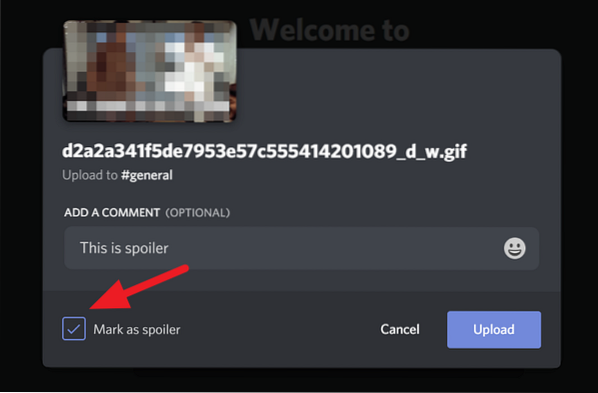
Das von Ihnen gesendete Bild wird mit SPOILER verschwommen angezeigt. Diejenigen, die darauf klicken, können es sehen.
Wir denken, dass dieser Artikel Ihnen helfen würde, aufregende Momente zu retten, indem Sie Spoiler-Tags hinzufügen. Lassen Sie uns wissen, wenn Sie Fragen oder Anregungen in den Kommentaren unten haben.
verbunden: Discord-Streaming funktioniert im Browser nicht.
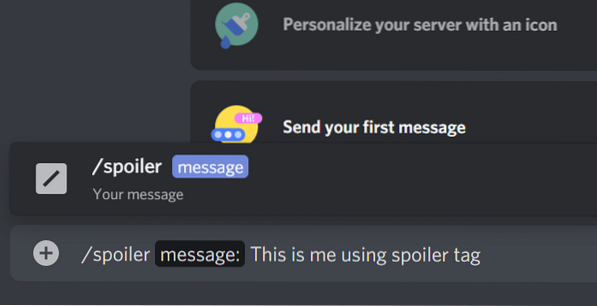
 Phenquestions
Phenquestions


